
-
خانهخانه
-
مقالاتمقالات
-
فروشگاهفروشگاه
-
طراحی سایتطراحی سایت
-
درباره مادرباره ما
-
حمایت از ماحمایت از ما
-
ارتباط با ماارتباط با ما

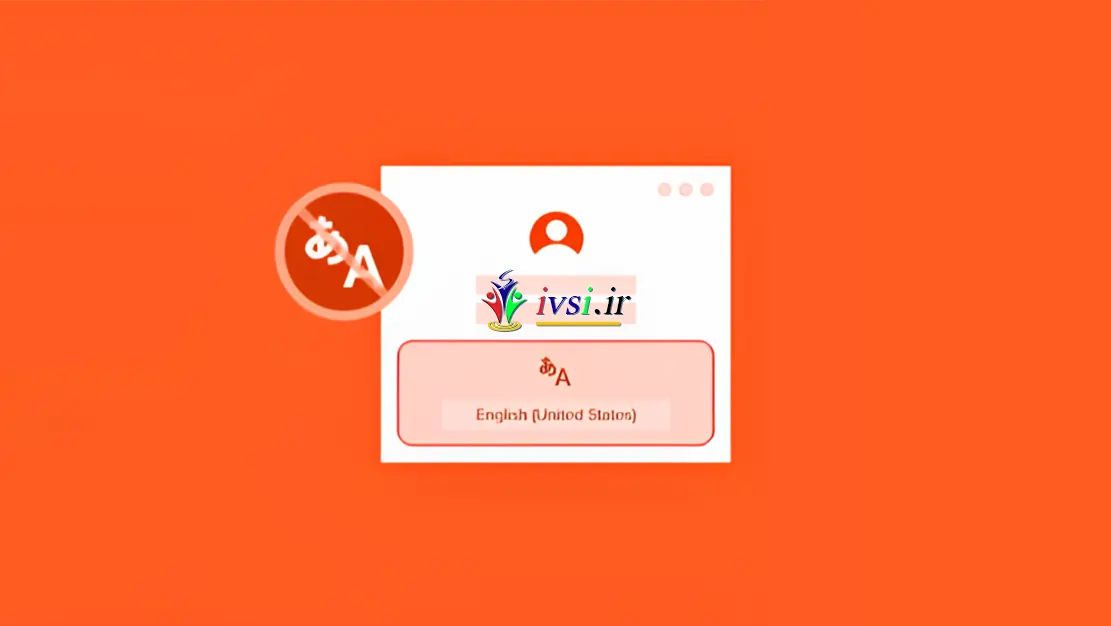
اگر این مقاله را دوست دارید، لطفا آن را با دوستان خود به اشتراک بگذارید.
آیا می خواهید تغییر زبان را در صفحه ورود به سیستم وردپرس غیرفعال کنید؟
غیرفعال کردن تغییر زبان، زبان پیشفرض شما را تنها گزینه در صفحه ورود میکند، اما کاربران همچنان میتوانند زبان را در تنظیمات نمایه خود تغییر دهند.
در این مقاله از ایوسی، نحوه غیرفعال کردن کشویی تغییر زبان در صفحه ورود به وردپرس را به شما نشان خواهیم داد.
انتشار وردپرس ۵.۹ یک گزینه ورود کشویی جدید را معرفی کرد که به کاربران امکان می دهد هنگام ورود به وب سایت زبان جدیدی را انتخاب کنند.
اگر بیش از یک زبان فعال در سایت وجود داشته باشد، این گزینه ظاهر می شود.
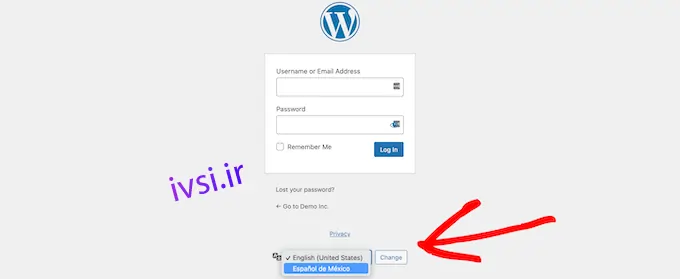
این برای وب سایت های چند زبانه و تیم هایی با کاربران مختلف که ممکن است بخواهند به داشبورد وردپرس به زبان دیگری دسترسی داشته باشند، به خوبی کار می کند.
اما اگر میخواهید صفحه ورود خود را ساده نگه دارید، و کاربران شما نیازی به تغییر زبان ندارند، حذف آن میتواند به شلوغ کردن صفحه ورود کمک کند. همچنین می تواند به شما کمک کند تا کنترل طراحی صفحه ورود سفارشی خود را حفظ کنید.
توجه: انتخابگر زبان وب سایت وردپرس شما را چند زبانه نمی کند، بلکه به سادگی صفحات ورود و تنظیم مجدد رمز عبور وردپرس و داشبورد وردپرس را ترجمه می کند.
با این اوصاف، اجازه دهید به شما نشان دهیم که چگونه تغییر زبان را در سایت وردپرس خود غیرفعال کنید. به سادگی از پیوندهای سریع زیر استفاده کنید تا مستقیماً به روشی که می خواهید استفاده کنید بروید.
بهترین راه برای غیرفعال کردن جابجایی زبان، استفاده از WPCode است که سادهترین و مطمئنترین راه برای اضافه کردن کد به وردپرس است.
معمولاً باید کدی را به فایل functions.php خود اضافه کنید، اما WPCode اضافه کردن این قطعه کد را تنها با چند کلیک آسان می کند.
نه تنها این، بلکه بسیاری از قطعه های دیگر نیز برای کمک به شخصی سازی سایت شما در دسترس است، به علاوه شما می توانید به راحتی قطعه های سفارشی خود را اضافه کنید.
ابتدا باید افزونه رایگان WPCode را نصب کنید. برای اطلاعات بیشتر، راهنمای گام به گام ما در مورد نحوه نصب افزونه وردپرس را بررسی کنید.
در مرحله بعد، روی کد کد » افزودن قطعه در داشبورد مدیریت وردپرس خود کلیک کنید. به سادگی “language” را در نوار جستجو تایپ کنید و دکمه “Use Snippet” را در زیر “Disable Login Screen Language Switcher” فشار دهید.
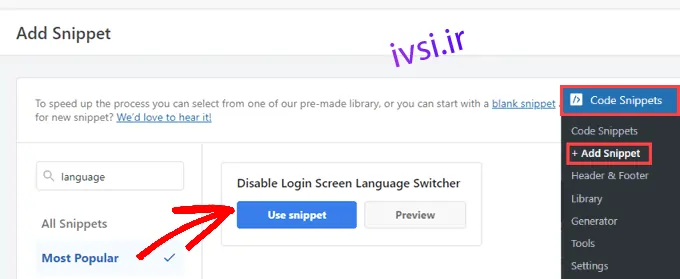
سپس به صفحه «ویرایش قطعه» هدایت خواهید شد، جایی که تنها کاری که باید انجام دهید این است که کلید را به «فعال» تغییر دهید و روی «بهروزرسانی» کلیک کنید.
WPCode هنگام استفاده از یک قطعه از کتابخانه افزونه همه چیز را برای شما پیکربندی می کند.
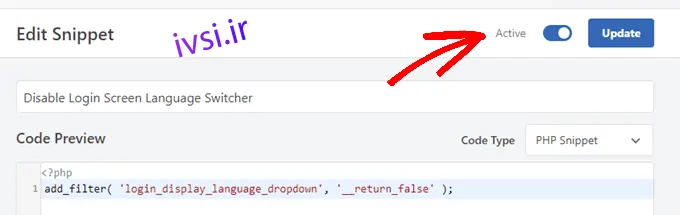
اکنون، وقتی از صفحه ورود بازدید می کنید، گزینه تغییر زبان از بین خواهد رفت. اگر میخواهید در آینده تغییر زبان را فعال کنید، به سادگی سوئیچ را روی «غیرفعال» تغییر دهید و «بهروزرسانی» را فشار دهید.
یکی از مزایای استفاده از WPCode این است که دارای یک کتابخانه پر از قطعه های از پیش ساخته شده است. شانس خوبی وجود دارد که بتوانید افزونههایی را برای جایگزینی سایر افزونهها در سایت خود بیابید، مانند غیرفعال کردن بهروزرسانیهای خودکار، اجازه دادن به فایلهای SVG برای آپلود، یا حتی استفاده از ویرایشگر کلاسیک به جای ویرایشگر بلوک پیشفرض.
شما مجبور نیستید از کتابخانه استفاده کنید. همچنین میتوانید با انتخاب دکمه «Add Your Custom Code (New Snippet)» به جای جستجو در کتابخانه، هر کد دیگری را که نیاز دارید اضافه کنید.
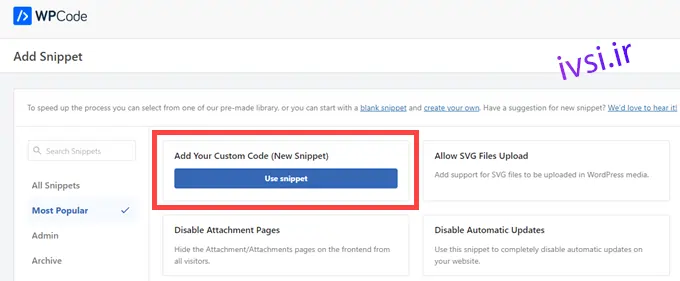
سپس، تنها کاری که باید انجام دهید این است که فقط کد خود را در آن قرار دهید و تصمیم بگیرید که کجا باید در سایت شما اجرا شود.
راه دیگر برای حذف تغییر دهنده زبان وردپرس در صفحه ورود به سیستم وردپرس، استفاده از افزونه Disable Login Language Switcher است. این یک افزونه بسیار ساده است که به صورت خودکار کار می کند و فقط این یک کار را انجام می دهد.
اولین کاری که باید انجام دهید این است که افزونه را نصب و فعال کنید. برای جزئیات بیشتر، راهنمای گام به گام ما در مورد نحوه نصب افزونه وردپرس را ببینید.
پس از فعال سازی، افزونه بلافاصله گزینه تغییر زبان را حذف می کند. هیچ تنظیمات اضافی برای پیکربندی وجود ندارد.
اکنون، وقتی به صفحه ورود به سیستم خود می روید، صفحه ورود استاندارد بدون گزینه تغییر زبان را مشاهده خواهید کرد.
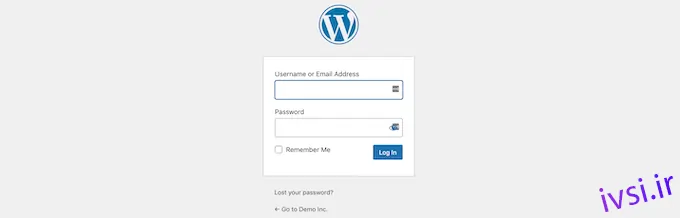
امیدواریم این مقاله به شما در یادگیری نحوه غیرفعال کردن تغییر زبان در صفحه ورود به سیستم وردپرس کمک کرده باشد. همچنین ممکن است بخواهید راهنمای ما را در مورد نحوه دریافت گواهینامه SSL رایگان برای وب سایت وردپرس خود را ببینید.
و بخوانید:
اگر این مقاله را دوست دارید، لطفا آن را با دوستان خود به اشتراک بگذارید.

![دانلود کتاب: فضای مجازی و سلامت روانی [راهکارهای بهبود روانشناختی در دنیای آنلاین]](https://ivsi.ir/wp-content/uploads/2023/05/virtual-space-and-mental-health-book-300x300.webp)




2 پاسخ
چگونه زبانی را از سایت وردپرس خود حذف کنم؟
سلام
برای حذف یه زبان از سایت وردپرس، میتونی مراحل زیر رو دنبال کنی:
۱. وارد پنل مدیریت سایت وردپرس خودت شو.
۲. به بخش “افزونهها” برو و افزونه “WPML” رو پیدا و نصب و فعال کن.
۳. در پنل مدیریت سایت وردپرس، در منوی سمت چپ، بر روی “WPML” کلیک کن.
۴. از منوی پایین صفحه، بر روی “راه اندازی WPML” کلیک کن.
۵. در بخش “انتخاب زبان ها”، زبانی که میخوای حذف کنی رو پیدا کن و بر روی “ویرایش” کلیک کن.
۶. در صفحه ویرایش زبان، بر روی “حذف زبان” کلیک کن.
۷. در پنجره دیگهای که باز میشه، ازت تایید حذف زبان مورد نظر می شه. بر روی “بله، حذف این زبان” کلیک کن.
۸. زبان مورد نظرت از سایت وردپرس حذف خواهد شد.
البته به این هم توجه داشته باش که حذف یه زبان ممکنه باعث حذف تمومی متون، صفحات و تنظیمات مرتبط با اون زبان بشه. پس قبل از حذف یه زبان، حتماً از ایجاد یه نسخه پشتیبان اطمینان حاصل کن.